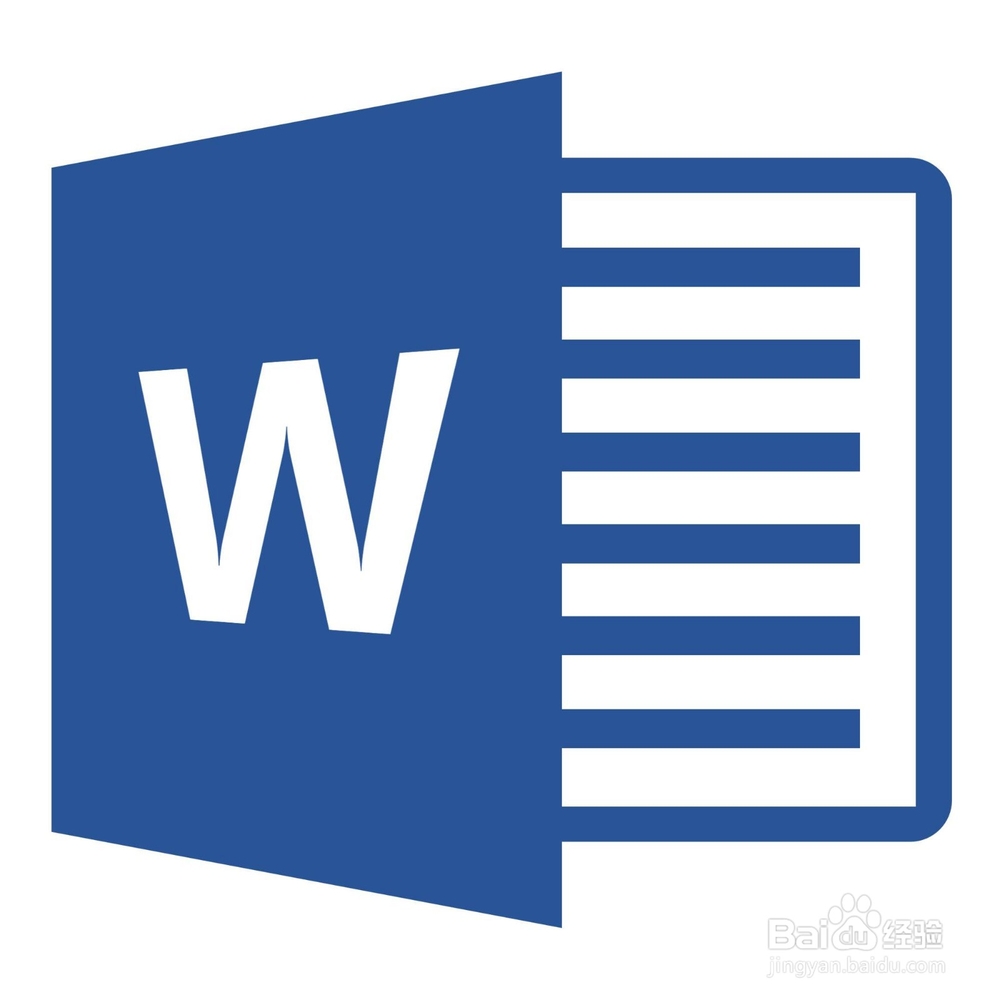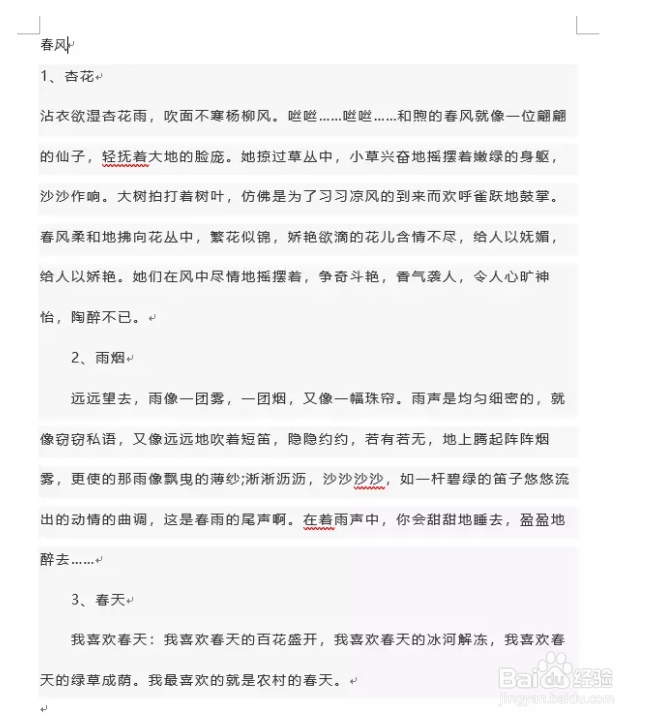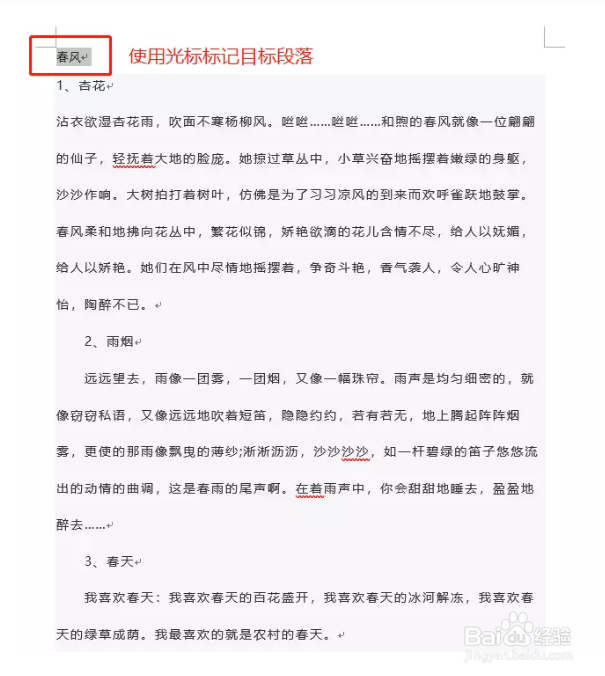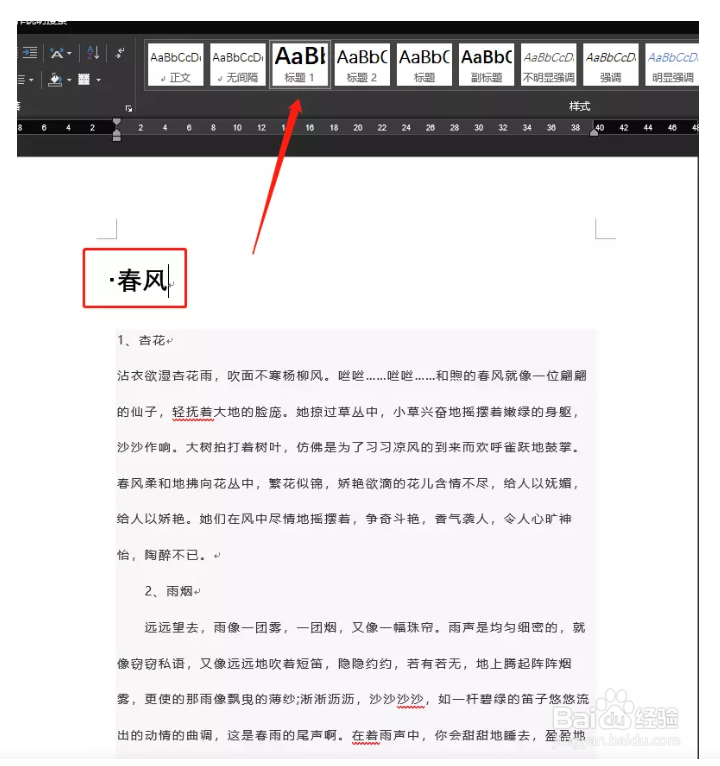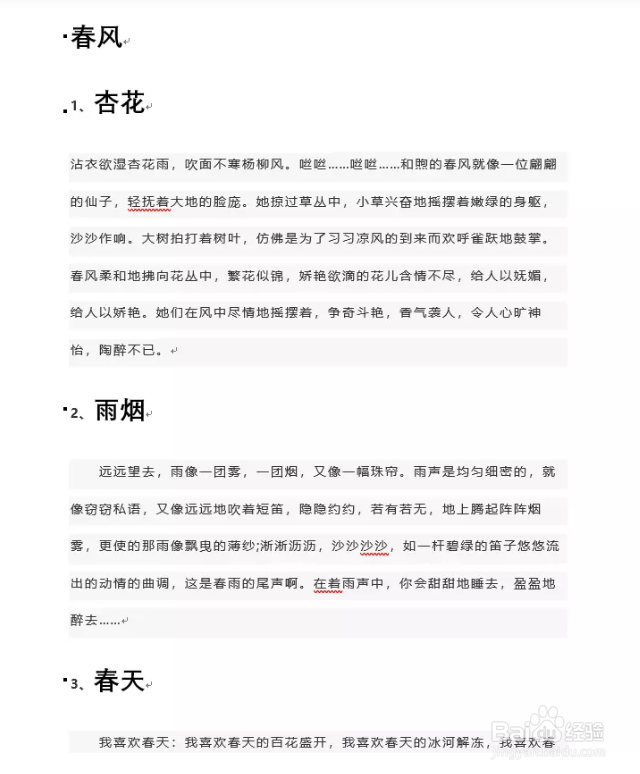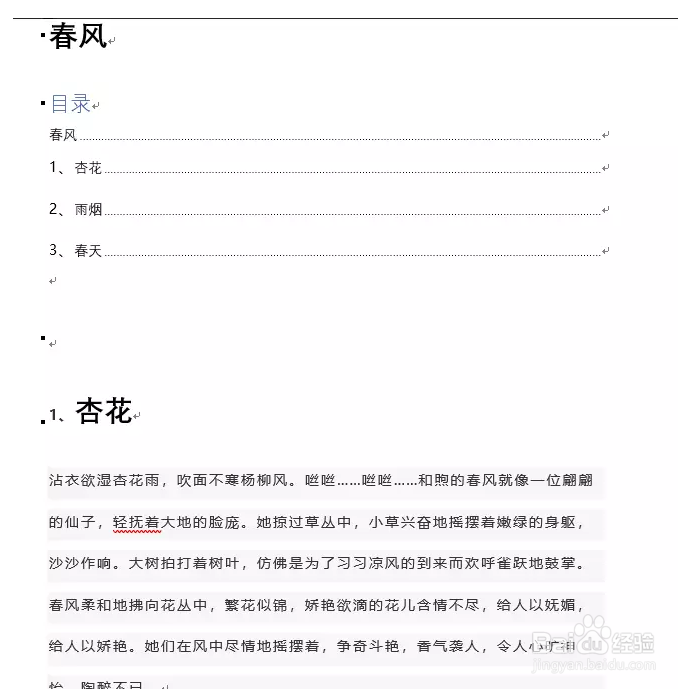如何在Word文档生成目录
1、先打开word文件,你需要编辑的文档。
2、为了进行统一格式快速录入和进行编排,我们先把自己在word文档录入好文字,完成后在继续统一格式,就是继续排版、建立标题样式、生成目录等操作。我给大家来进行示例,我已经录入好文字。
3、我们先开始从标题做起,选择标题文字,选择标题文字的小技巧,标题可以作为段选择,使用光标标记一个段落即可进行选择标题样式。
4、然后在上方工具栏菜单找到“开始”选项卡,点击开始选项卡,右半部分区域有“样式”,我们在样式的功能区选择“标题一”。由于标题文字是大字号的,所以我们选择了最大的字体“标题一”。
5、我们訇咀喃谆将格式设置好后,就要来统一格式啦,选中标题文字春风,双击格式刷,为什么是双击呢,因我双击格式刷可以多次进行格式操作,知道你来按esc键退出。使用格式刷后每个段落格式排版效果。如图:
6、接下来,就是关键步骤啦。按ESC取消格式刷,将光标定位到最开头位置,切换到“引用”选项卡,单击“目录”按钮,选择第二个“自动目录1”。如图:
7、这样目录格式就出来啦,是不是很简单呢,基本的步骤就是这样了,大家学会了嘛。
声明:本网站引用、摘录或转载内容仅供网站访问者交流或参考,不代表本站立场,如存在版权或非法内容,请联系站长删除,联系邮箱:site.kefu@qq.com。
阅读量:30
阅读量:32
阅读量:57
阅读量:35
阅读量:91